Три метода поиска вложений по размеру в Outlook
Управление вложениями в Microsoft Outlook может стать ошеломляющим, особенно если вы пытаетесь найти крупные вложения для освобождения места или улучшения организации почты. К счастью, Outlook предоставляет функции, позволяющие искать электронные письма на основе их размера. Фильтруя письма по размеру, вы можете быстро найти те, которые содержат большие вложения. Вот как это сделать пошагово:
Поиск вложений по размеру с помощью:
- Новая функция "Поисковая папка": Ищет внутри одной учетной записи, хотя может быть недостаточно точной.
- Менеджер вложений Kutools для Outlook: Гибкое решение для поиска по нескольким учетным записям.
- Пользовательская поисковая папка: Подходит для поиска в одной учетной записи, но немного сложнее в настройке.
Поиск вложений по размеру с использованием функции Новой поисковой папки
Этот метод позволяет создать поисковую папку, которая группирует все сообщения с вложениями в папке "С вложением". После этого вы сможете фильтровать вложения по размеру сообщений внутри этой папки.
Шаг 1. Нажмите "Папка" > "Новая поисковая папка".

Шаг 2. В диалоговом окне "Новая поисковая папка",
Выберите и выделите "Почта с вложениями" в разделе "Выберите поисковую папку".
Выберите учетную запись электронной почты из выпадающего списка "Искать почту в:".
Нажмите кнопку "ОК".

Затем папка с названием "С вложением" появится в панели навигации папок.
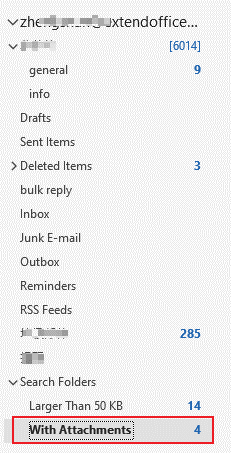
Шаг 3. В строке поиска в верхней части Outlook введите поисковый запрос, например, "size:>2MB", затем нажмите клавишу "Enter".

Outlook отфильтрует и покажет все письма в выбранной папке, превышающие указанный размер.
Шаг 4. Откройте письма в результатах поиска, чтобы просмотреть и управлять вложениями.
Поиск вложений по размеру с помощью Менеджера вложений Kutools для Outlook
Если вы ищете эффективный способ находить вложения по размеру в нескольких учетных записях Outlook с большей гибкостью и удобством, "Менеджер вложений" из "Kutools для Outlook" станет вашим идеальным решением.
Шаг 1. После установки Kutools для Outlook нажмите "Kutools Plus" > "Управление".
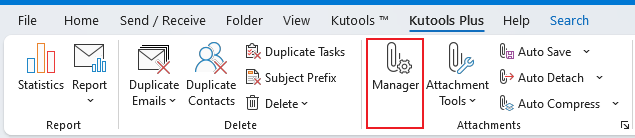
Шаг 2. В диалоговом окне "Менеджер вложений" выберите папки, из которых вы хотите найти вложения, и нажмите "Ok".
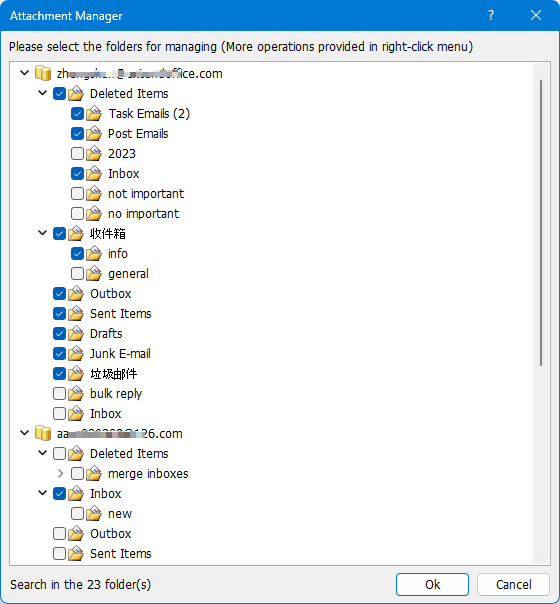
Затем все сообщения с вложениями будут показаны в окне.
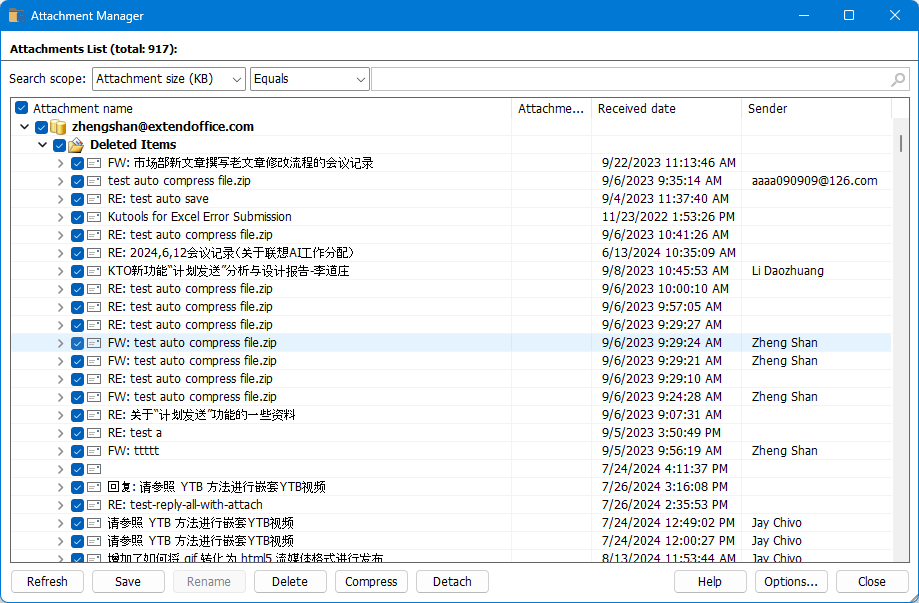
Шаг 3. Выберите "Размер вложения (КБ)" из первого выпадающего списка в разделе Область поиска, затем укажите критерии фильтрации. Нажмите клавишу "Enter".
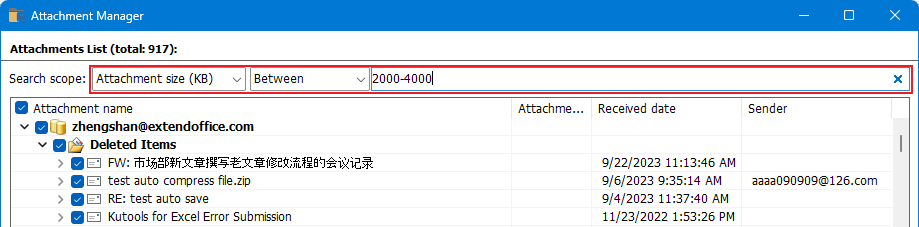
Затем Kutools покажет все письма с вложениями, соответствующими вашим критериям.
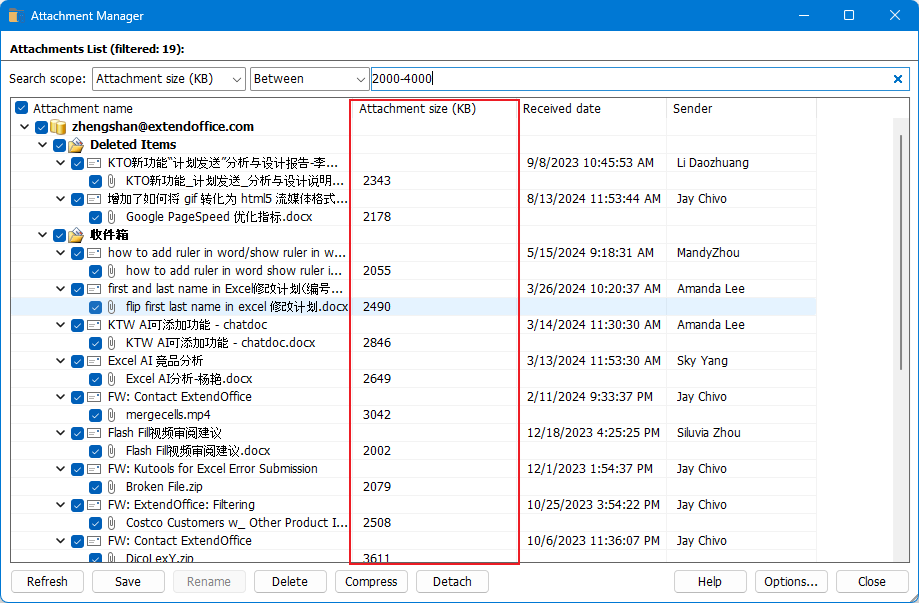
Шаг 4. Щелкните правой кнопкой мыши сообщение в отфильтрованных результатах, чтобы открыть его, или щелкните правой кнопкой мыши вложение, чтобы выбрать действие для выбранного вложения.
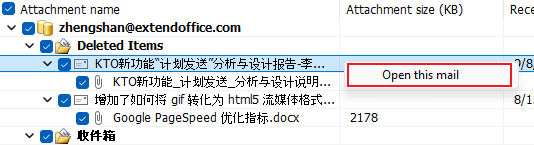
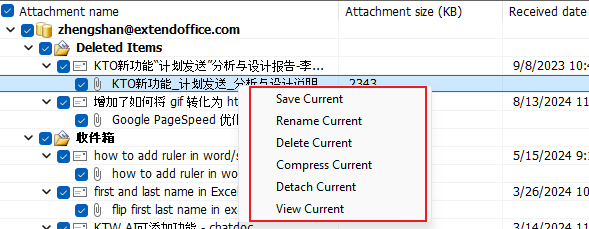
Помимо фильтрации вложений по размеру, вы также можете фильтровать их по имени, теме или времени получения.
Кроме того, вы можете легко сохранять, удалять или сжимать вложения массово прямо из списка.
Поиск вложений по размеру с использованием Пользовательской поисковой папки
В Outlook вы также можете создать пользовательскую поисковую папку для группировки сообщений с вложениями определенного размера.
Шаг 1. Нажмите "Папка" > "Новая поисковая папка".

Шаг 2. В диалоговом окне "Новая поисковая папка",
В выпадающем списке "Искать почту в" выберите учетную запись, где вы хотите искать вложения.
В поле "Выберите поисковую папку" выберите "Создать пользовательскую поисковую папку".
Затем нажмите кнопку "Выбрать".


Шаг 3. В диалоговом окне "Пользовательская поисковая папка" задайте имя новой папке и нажмите кнопку "Критерии".
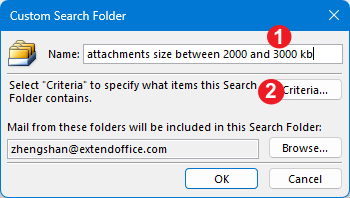
Шаг 4. Перейдите на вкладку "Дополнительные параметры", отметьте "Только элементы с", и выберите "одним или несколькими вложениями" из выпадающего меню. Затем установите критерии фильтрации размера по необходимости.
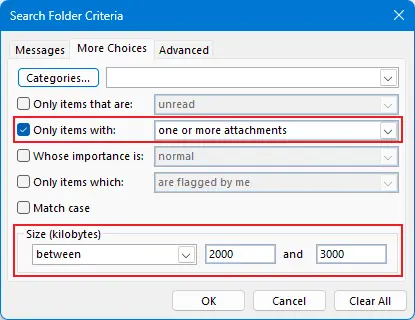
Шаг 5. Нажмите "OK", чтобы закрыть все диалоговые окна. Появится новая папка, содержащая все сообщения с вложениями размером от 2000 до 3000 КБ в указанной учетной записи.
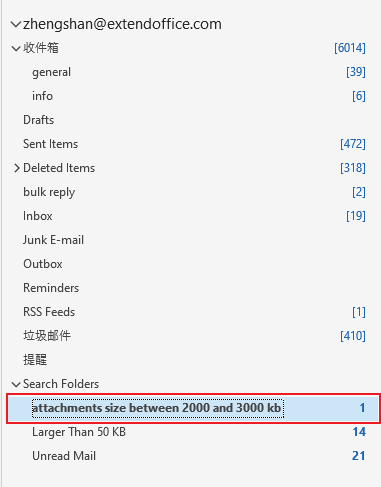
Следуя этим методам, вы сможете эффективно находить письма с большими вложениями в Outlook, что поможет вам экономить время, оптимизировать почтовый ящик и поддерживать лучшую организацию электронной почты.
Лучшие инструменты для повышения продуктивности работы с Office
Срочные новости: бесплатная версия Kutools для Outlook уже доступна!
Оцените обновленный Kutools для Outlook с более чем100 невероятными функциями! Нажмите, чтобы скачать прямо сейчас!
📧 Автоматизация Email: Автоответчик (Доступно для POP и IMAP) / Запланировать отправку писем / Авто Копия/Скрытая копия по правилам при отправке писем / Автоматическое перенаправление (Расширенное правило) / Автоматически добавить приветствие / Авторазделение Email с несколькими получателями на отдельные письма ...
📨 Управление Email: Отозвать письмо / Блокировать вредоносные письма по теме и другим критериям / Удалить дубликаты / Расширенный Поиск / Организовать папки ...
📁 Вложения Pro: Пакетное сохранение / Пакетное открепление / Пакетное сжатие / Автосохранение / Автоматическое отсоединение / Автоматическое сжатие ...
🌟 Волшебство интерфейса: 😊Больше красивых и стильных эмодзи / Напоминание при поступлении важных писем / Свернуть Outlook вместо закрытия ...
👍 Удобные функции одним кликом: Ответить всем с вложениями / Антифишинговая Email / 🕘Показать часовой пояс отправителя ...
👩🏼🤝👩🏻 Контакты и Календарь: Пакетное добавление контактов из выбранных Email / Разделить группу контактов на отдельные / Удалить напоминание о дне рождения ...
Используйте Kutools на вашем языке – поддерживаются Английский, Испанский, Немецкий, Французский, Китайский и более40 других!


🚀 Скачайте все дополнения Office одним кликом
Рекомендуем: Kutools для Office (5-в-1)
Скачайте сразу пять установщиков одним кликом — Kutools для Excel, Outlook, Word, PowerPoint и Office Tab Pro. Нажмите, чтобы скачать прямо сейчас!
- ✅ Все просто: скачайте все пять установочных пакетов одним действием.
- 🚀 Готово для любой задачи Office: Установите нужные дополнения тогда, когда они вам понадобятся.
- 🧰 Включено: Kutools для Excel / Kutools для Outlook / Kutools для Word / Office Tab Pro / Kutools для PowerPoint


